电脑自带便签怎么使用?电脑自带便签使用方法突然来了灵感,想马上写下来?还有没办完的事情,想记到电脑上明天再做?以前处理这些问题的方法都是新建一个txt文本文档,自从在电脑里偶然发现了“便笺”,一切就简单多了。那么电... 15-09-18
在以前的时候我们有临时需要记得东西时都会用个小便签记下来贴到电脑上或者显眼的位置上。而现在电脑自带了便签,还是很有用处的。它的用法也很简单,面小编就为大家介绍电脑自带便签使用方法,一起来看看吧!

1、在电脑开始菜单中找到附件,附件里面有“便签”。
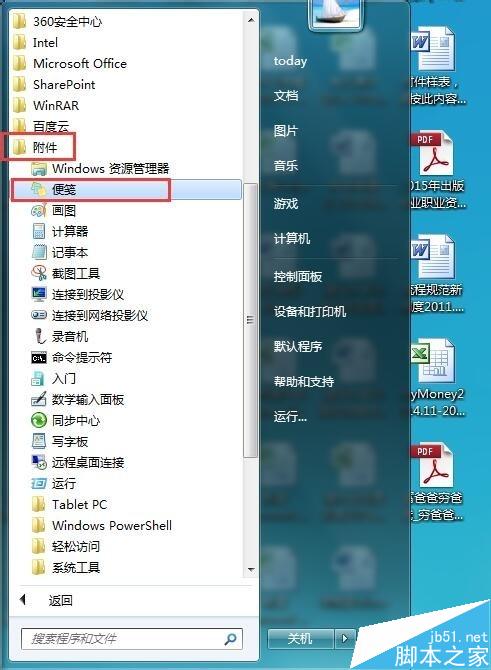
2、点击“便签”,便签就出现在了电脑桌面,看起来和纸质的便签还是很相像的。

3、可以直接在“便签”上输入需要记录的文字内容。

4、如果不够用,还可以点击“加号”再新建一张便签。
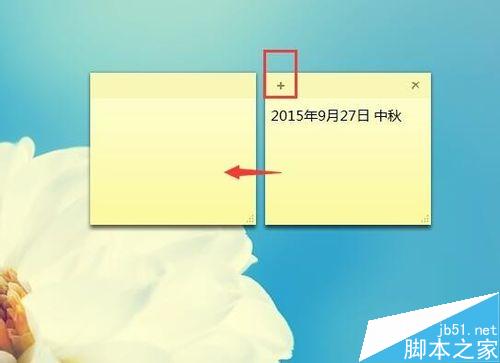
5、如果“便签”不用了想要删掉,点击“叉号”就可以了。

6、在出现的提示中,选择“是”就可以删除了。
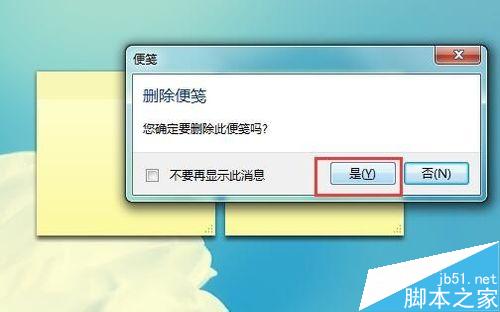
7、如果想要隐藏“便签”,点击任务栏里的便签标志,就可以暂时隐藏。

8、也可以在任务栏里关闭便签,但不会删掉便签。
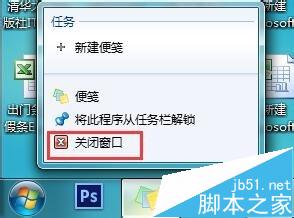
9、关闭“便签”,再打开时,之前的内容还在。

以上就是电脑自带便签使用方法介绍,大家学会了吗?希望能对大家有所帮助!
相关文章:
-
hosts文件该怎么设置?将IP地址与域名绑定的教程如何绑定hosts文件?怎么将IP地址与域名绑定?作为小编肯定需要hosts来绑定公司ip地址,但是很多人不知道怎么修改设置h…
-
电脑双击鼠标无法打开桌面文件或文件夹怎么处理?在电脑操作中,有时会出现双击文件名却没有反应的现象,如果这种现象在触摸板和外接鼠标上同时出现的话,就要考虑是不是鼠标的设置出现了问题…
-
如何将电脑上的各种软件彻底卸载干净呢?随着电脑的应用,我们电脑上的应用程序越来越多,有些应用程序我们很少用到或者无意间安装了,那么我们就需要把这些程序卸载,以提高电脑的性能,那么…
-
电脑键盘键值所对应的功能详解下面小编为大家详解电脑键盘键值所对应的功能,虽然介绍的很基础,但对于一些常用电脑的朋友还是有所帮助的,一起来看看吧... 15-09-16 …
-
-
电脑桌面快捷方式小箭头变成黑方块该怎变?电脑桌面快捷方式小箭头变成黑方块该怎变?打开电脑的时候发现,电脑桌面上的图标变成黑方块了,没有剪头了,这是怎么回事,下面分享这个问题的解决…
版权声明:本文内容由互联网用户贡献,该文观点仅代表作者本人。本站仅提供信息存储服务,不拥有所有权,不承担相关法律责任。
如发现本站有涉嫌抄袭侵权/违法违规的内容, 请发送邮件至 2386932994@qq.com 举报,一经查实将立刻删除。

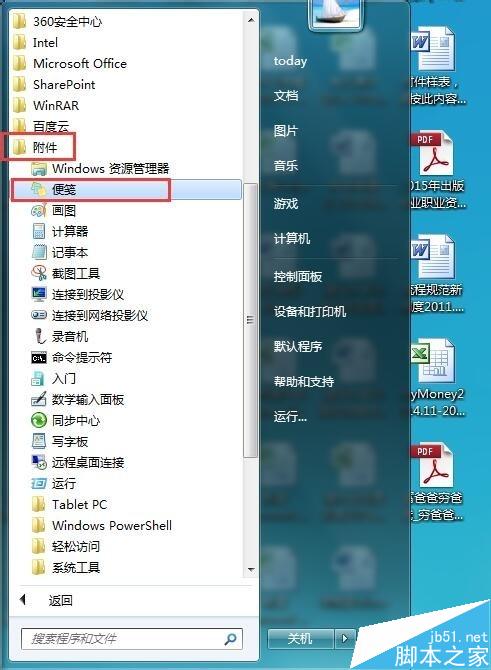


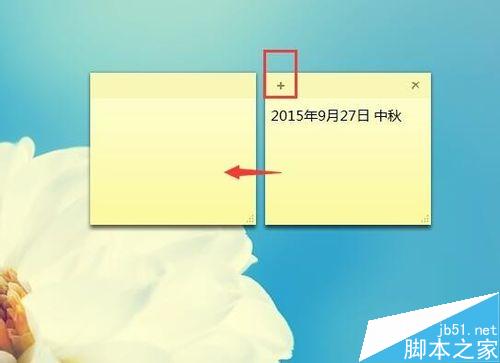

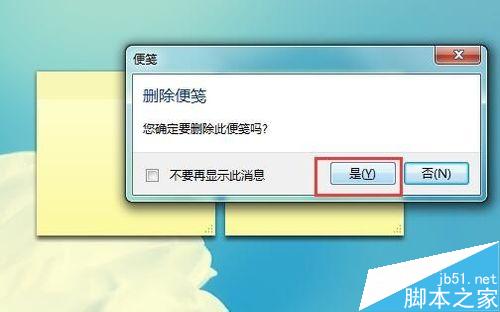

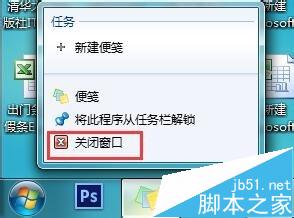


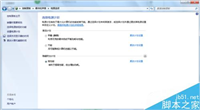
发表评论